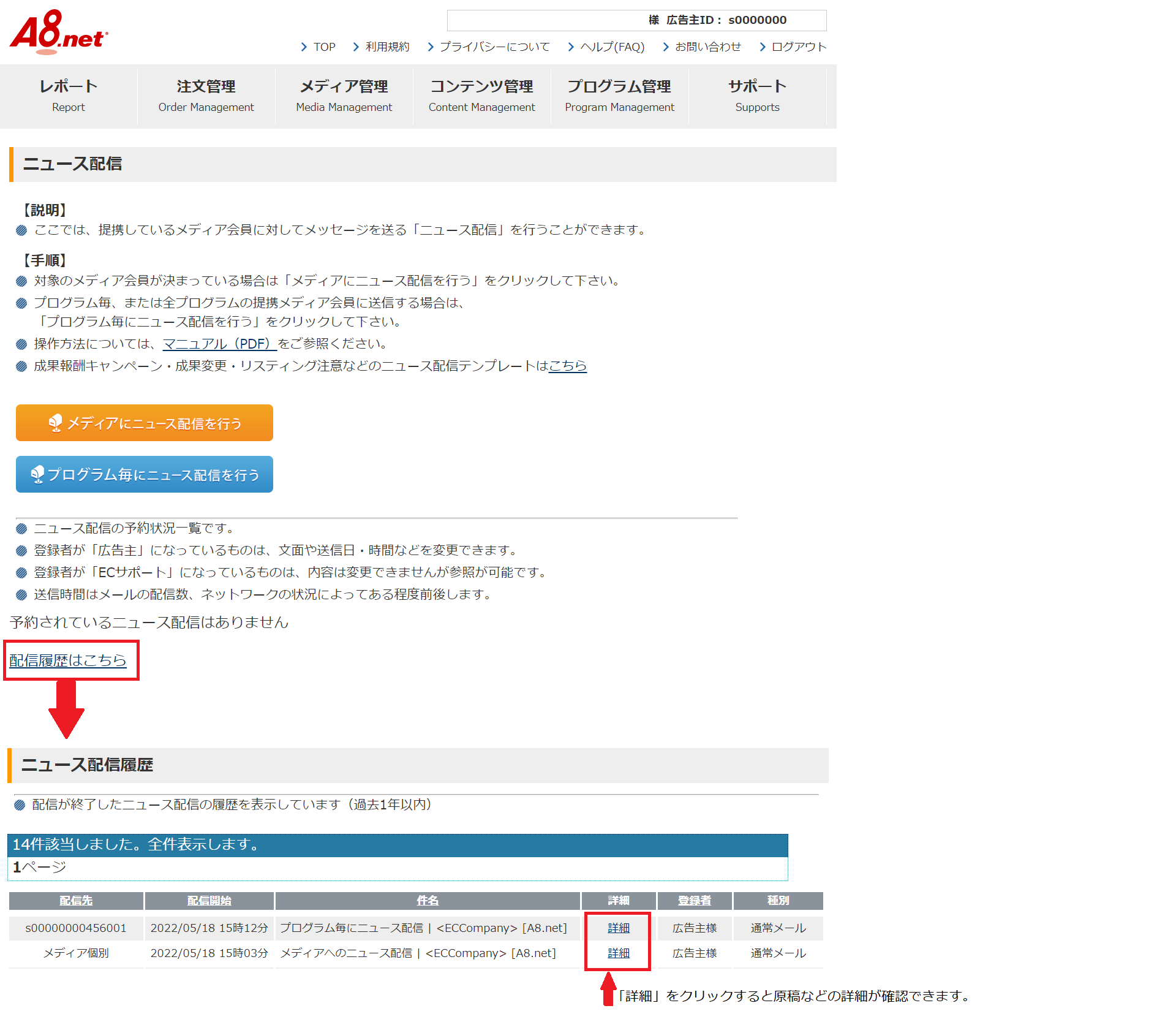作成画面と確認画面を通して文面作成が完了します。
【ニュース配信 文面作成画面】
文面作成ページは下図の画面になります。
メディアランキングレポートや、メディア検索結果からのニュース配信もこちらへ移動します。
タイトルとメッセージを入力し、[メッセージを確認]をクリックして下さい。
また、雛型を作成する際に以下の記号を入力すると配信時に自動的に読み込まれます。
■利用可能なマークの意味
<A8SiteName>A8 サイト名
<ASID>メディアID
<ECCompany>広告主会社名
※上記マークは半角の < > を含みます。また文字列の英大文字、英小文字は区別します。
ご注意ください。
その他注意点
- ニュース配信ではhtml タグは使用しないで下さい。
- 機種依存文字、一部の記号などを使うとエラーとなりますので、使わないようご注意下さい。
- 「メッセージ」欄には全角で3000 文字以内、半角で6000 文字以内でご入力ください。(改行は全角1文字とみなします。)
- 送信日時を予約する事ができます。最長90日先、1プログラムにつき3回まで予約可能です。
 文面が入力し終わったら、「メッセージを確認」ボタンをクリックして下さい。
文面が入力し終わったら、「メッセージを確認」ボタンをクリックして下さい。
予約機能について
- 配信予約 が最短で1時間先の予約となります。
- 予約の取り消し は配信の10分前まで可能です。
【ニュース配信 文面確認画面】
確認画面が表示されますので、タイトルやメッセージ、ページ下部にあります「サンプル」を確認して下さい。
このとき、送信先のプログラムやメディアID、送信人数が確認出来ます。
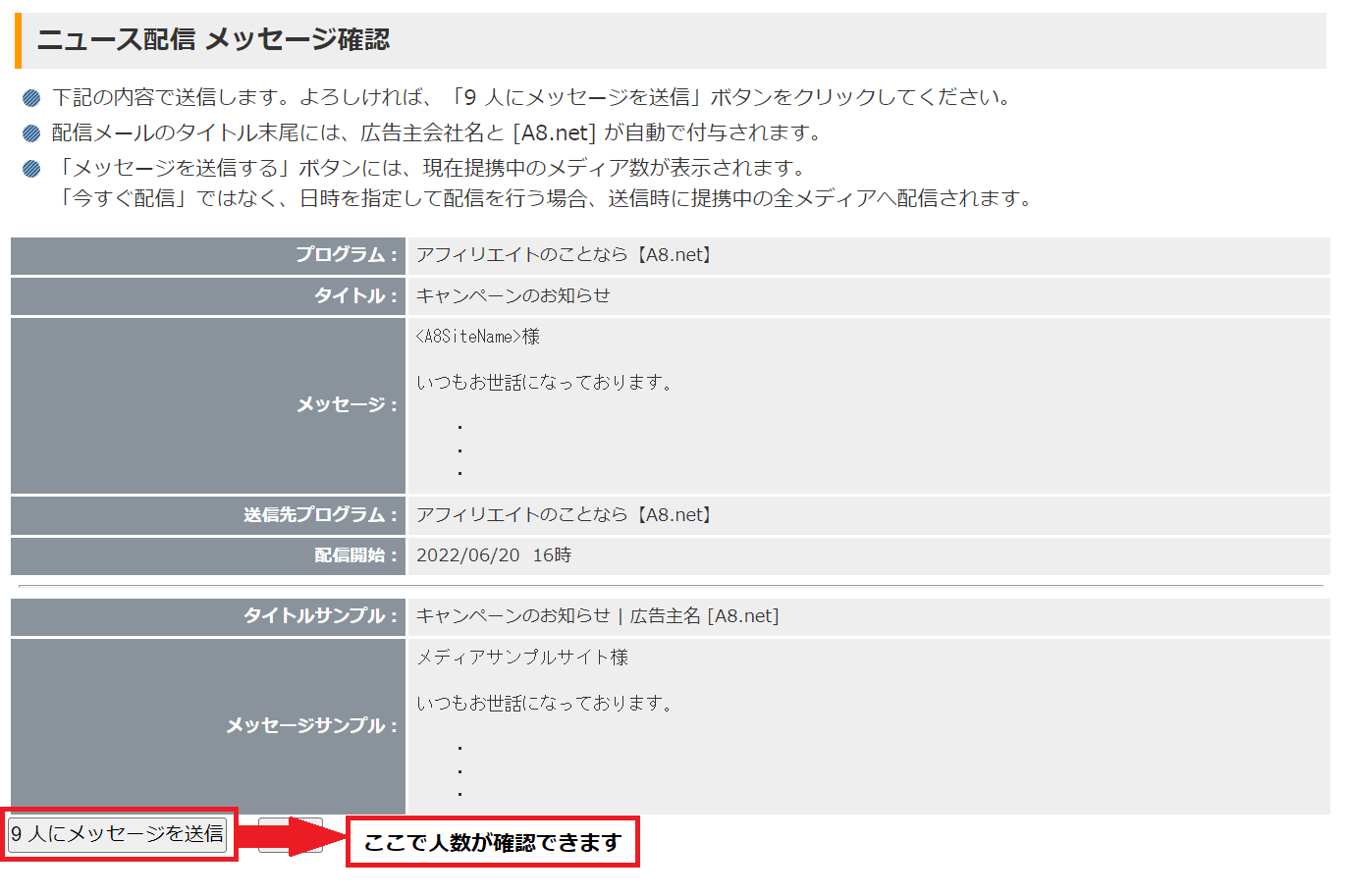
人数や送信するプログラムに問題が無ければ、「メッセージを送信」ボタンをクリックしてください。
- 送信処理後に広告主様にも同じメールが自動配信されます。
(「利用可能なマーク」は変換されない状態で配信されます) - 送信先を誤らないよう、注意して作業を行ってください。
【ニュース配信 配信履歴の確認画面】
過去40日分の配信履歴(配信原稿・配信メディア・配信日時など)が確認できます。